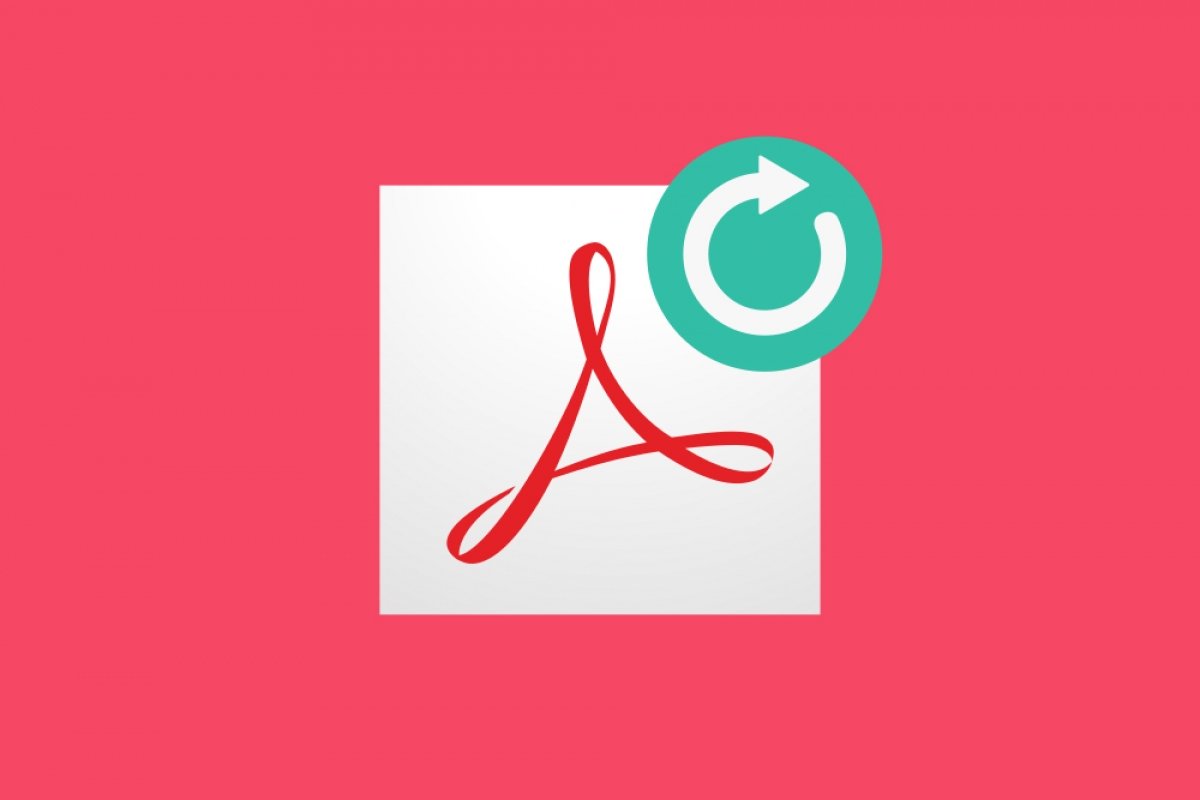Pour mettre à jour Adobe Acrobat Reader, il existe trois possibilités : vous pouvez le faire depuis Malavida, par le biais du programme lui-même et depuis le site web d'Adobe.
Mettre à jour Adobe Acrobat Reader depuis Malavida
Tout d'abord, ouvrez le programme sur votre ordinateur et accédez au chemin Aide > À propos d'Adobe Acrobat Reader DC :
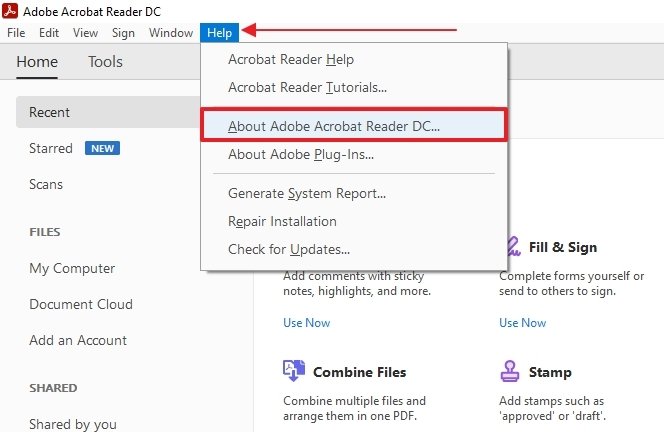 Barre des menus d’Adobe Acrobat Reader
Barre des menus d’Adobe Acrobat Reader
La fenêtre que vous voyez ci-dessous s'ouvre, indiquant le numéro de version du programme :
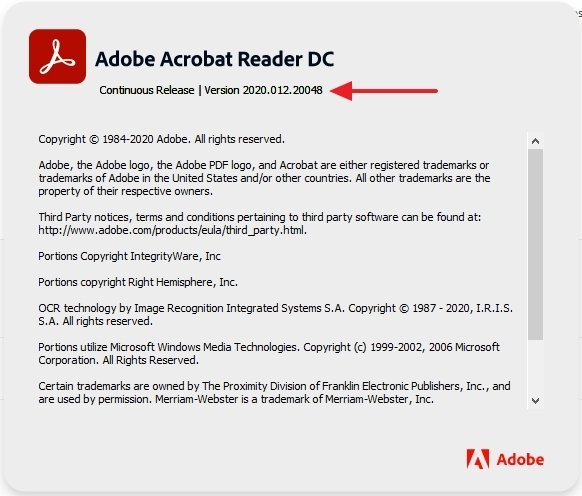 Numéro de version d’Adobe Acrobat Reader
Numéro de version d’Adobe Acrobat Reader
Notez-le et conservez-le dans un endroit où vous pourrez facilement vous y référer. Accédez à présent à la fin de ce texte, où vous trouverez un bouton qui vous mènera à la page de téléchargement d'Adobe Acrobat Reader. Cliquez dessus et vous arriverez à la fenêtre suivante, où il vous faudra chercher le numéro de version :
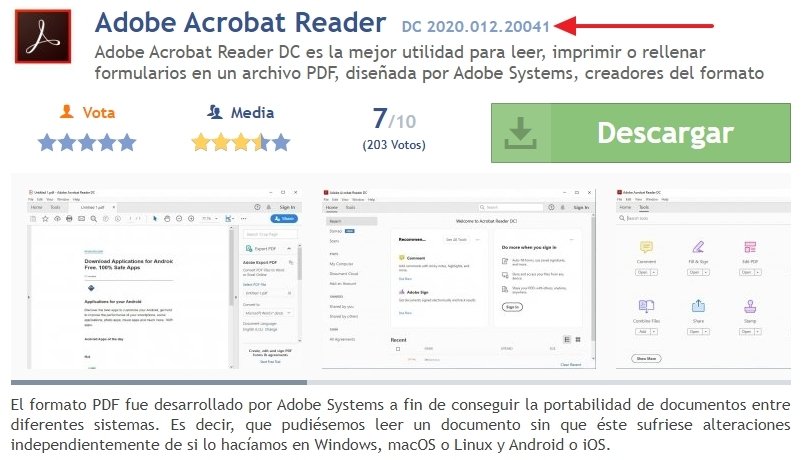 Numéro de version dans Malavida
Numéro de version dans Malavida
Vérifiez maintenant le numéro de version qu'Adobe Acrobat Reader vous a communiqué. S'il correspond à celui de nos serveurs, vous n’avez alors rien d’autre à faire. Et si, au contraire, la version de nos serveurs est supérieure à la vôtre, cliquez sur le bouton vert que vous voyez dans l'image pour accéder à la page de téléchargement, où, à nouveau, il vous faudra cliquer sur le bouton et répéter le processus que nous vous avons déjà expliqué au moment de l'installation.
Mettre à jour Adobe Acrobat Reader depuis le programme lui-même
Une fois Adobe Acrobat Reader lancé, accédez au chemin Aide > Rechercher les mises à jour :
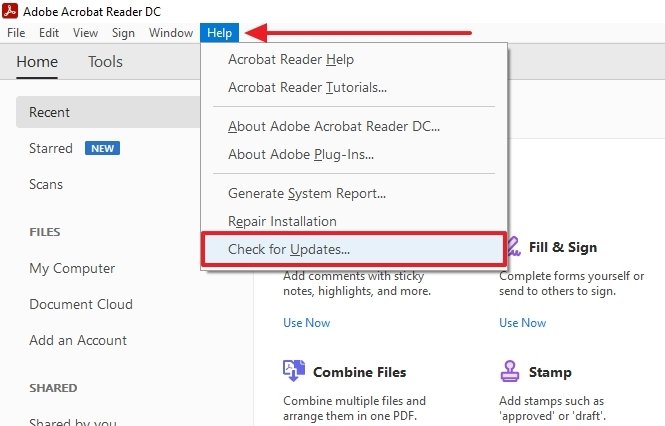 Bouton pour chercher des mises à jour dans Adobe Acrobat Reader
Bouton pour chercher des mises à jour dans Adobe Acrobat Reader
Cliquez : Une fenêtre s’affiche permettant de rechercher les mises à jour en ligne. Si le programme est à jour, la fenêtre suivante apparaît :
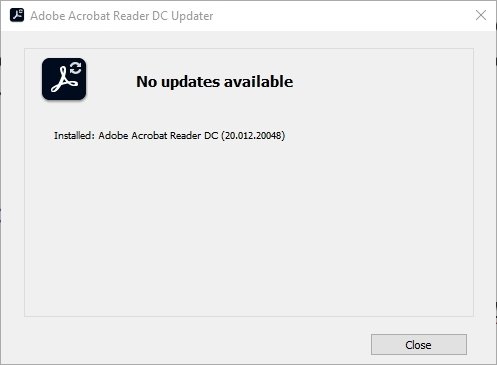 Recherche de mises à jour terminée
Recherche de mises à jour terminée
Sinon, Adobe Acrobat Reader va automatiquement télécharger la nouvelle version et l'installer pour vous, sans que vous ayez à toucher à quoi que ce soit.
Mettre à jour Adobe Acrobat Reader depuis le site Web d’Adobe
Pour mettre à jour Adobe Acrobat Reader à partir de son site Web, vous devez retourner au chemin Aide > À propos d'Adobe Acrobat Reader DC et vérifier le numéro de version :
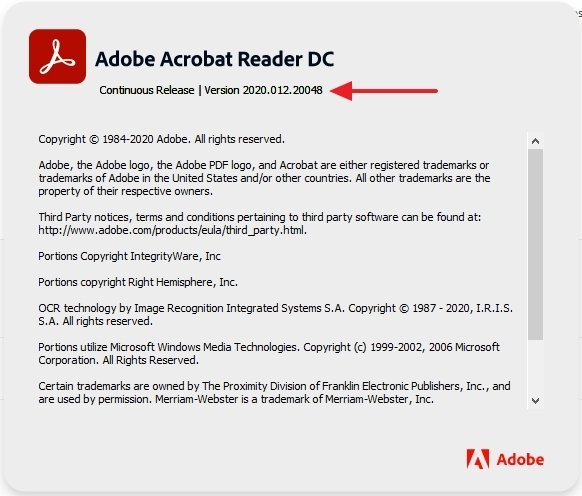 Numéro de version d’Adobe Acrobat Reader
Numéro de version d’Adobe Acrobat Reader
Une fois cela fait, rendez-vous sur la page officielle de téléchargement d'Adobe Acrobat Reader et vérifiez que le numéro de version du fichier que vous allez télécharger est supérieur à celui dont vous disposez déjà. Cliquez sur le bouton de téléchargement pour obtenir le fichier et, lorsqu’il se trouve sur votre ordinateur, double-cliquez dessus pour l'installer. Son installateur intégré va lui-même s'occupe de tout, sans que vous n'ayez à intervenir.